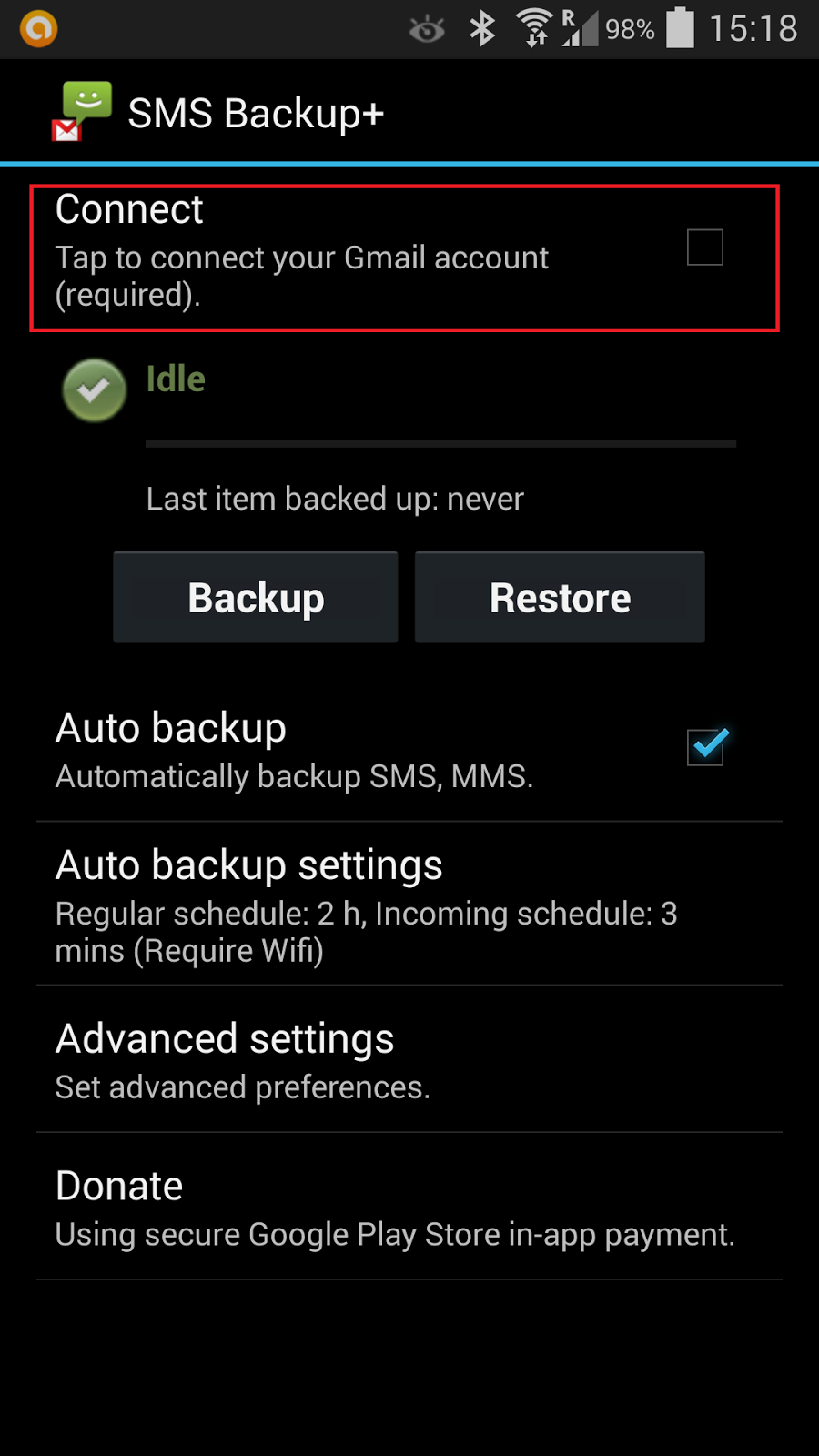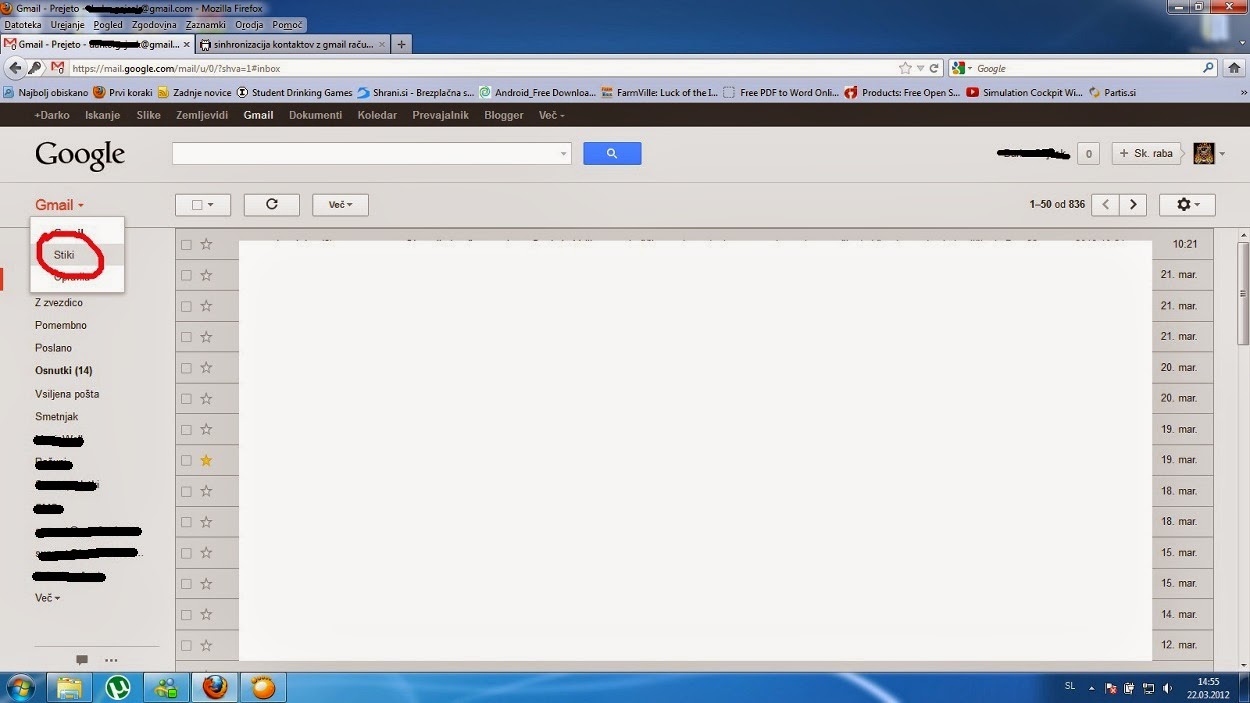Varnostna kopija slik in videoposnetkov
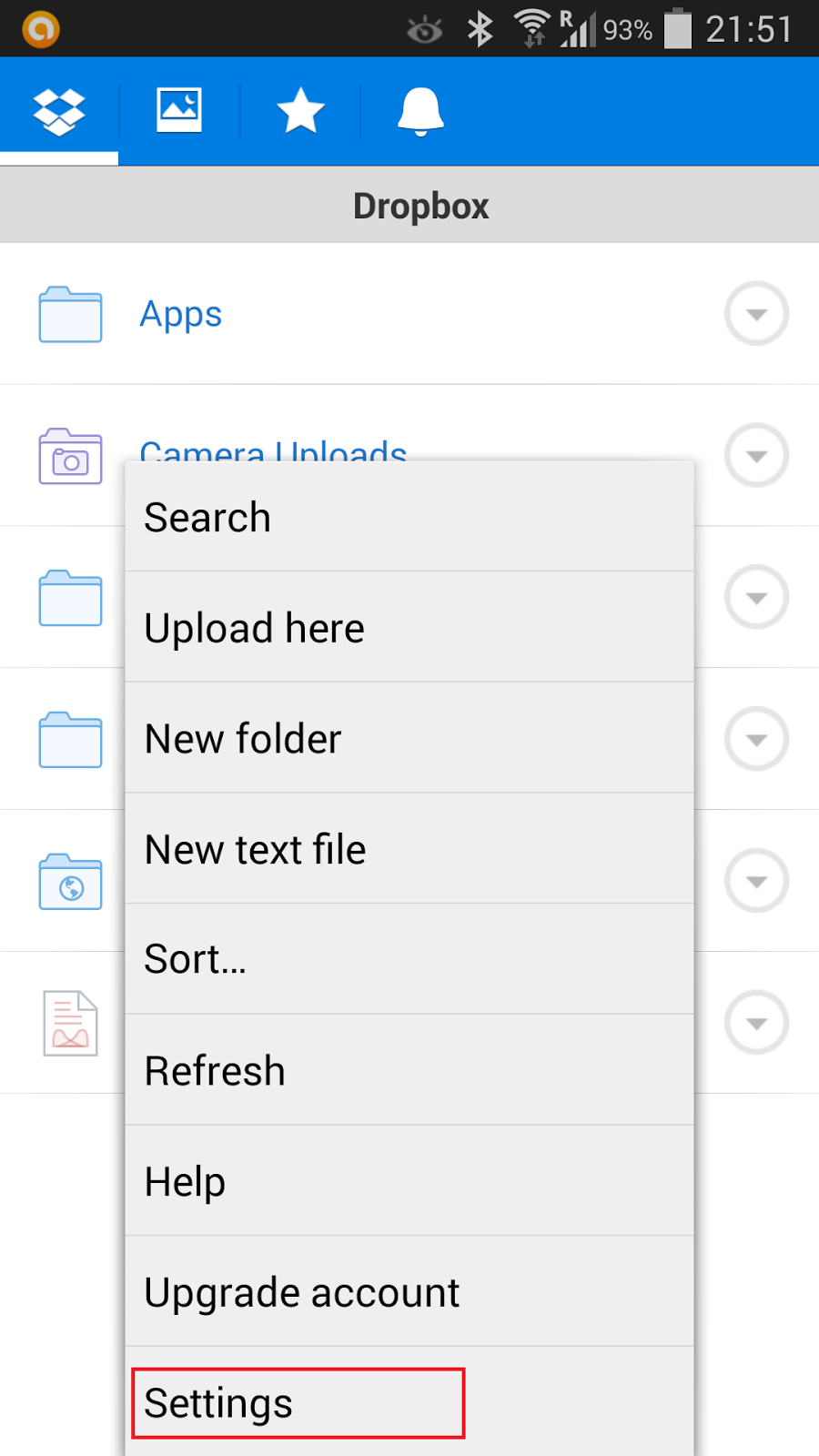
Se vam je že zgodilo, da ste zaradi lastne napake ali zato ker ste poslali telefon na servis ostali brez četudi na videz nepomembnih slik? Potem bo tokratna rešitev pravšnja za vas. Za začetek vse kar potrebujemo je to, da si ustvarimo Dropbox račun, ki ga bomo uporabljali. Ko smo račun ustvarili le še namestimo Dropbox aplikacijo s trgovine Play.